紫天学习星球教学:SketchUp for iPad 系列教学52 – 实体工具(中文)
视频作者:SketchUp
视频来源:https://youtu.be/TDbyAXiArgI
中文讲解:肖万涛

01. 软件界面讲解。
SketchUp for iPad 发布了,太令人兴奋了。与桌面专业版的 SketchUp 不同,iPad 版更利于在移动端进行建模,因此整体界面也有较大的调整。所以今天先让我们重新认识一下这个版本的 iPad 吧。
学习星球文章地址:https://t.zsxq.com/3BufyJU
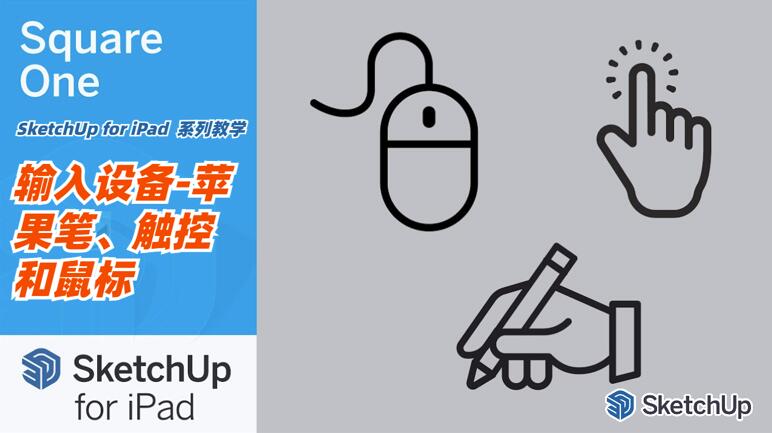
02. 输入设备讲解
和桌面版不同,SketchUp for iPad 支持多种输入设备,不仅可以使用蓝牙鼠标,还可以像使用其它iPad应用程序一样使用手指触控,当然最好的还是对 Apple Pencil 的支持,本视频为您演示使用不同的输入设备的使用方法。
学习星球文章地址:https://t.zsxq.com/VZfyR3j

03. 主页功能讲解
主页是我们每次打开 SketchUp for ipad 所看到的页面,这里集成了很多功能面板,让我们一一看下它们都有什么作用吧。
学习星球文章地址:https://t.zsxq.com/3FeaiQn
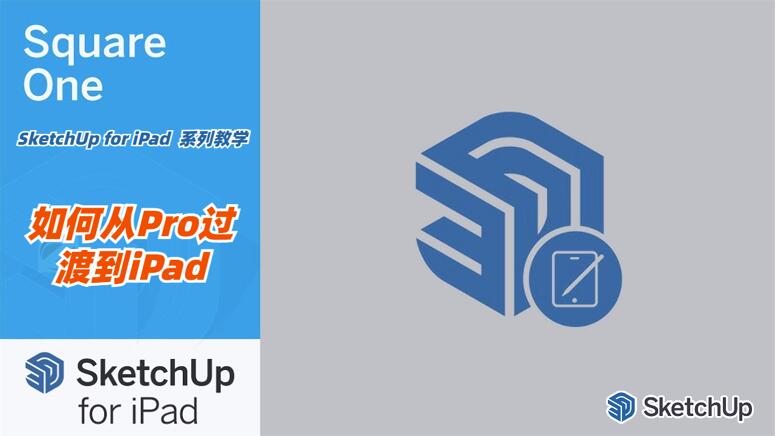
04. 如何从Pro过渡到iPad
本视频专门给那些习惯使用桌面专业版的用户,由于 SketchUp for iPad 不支持鼠标和键盘,因此肯定会有一些适应上的问题,建模习惯和工作流都会发生改变,这一集就着重讨论这些你会遇到的问题。
学习星球文章地址:https://t.zsxq.com/bQfeIIQ
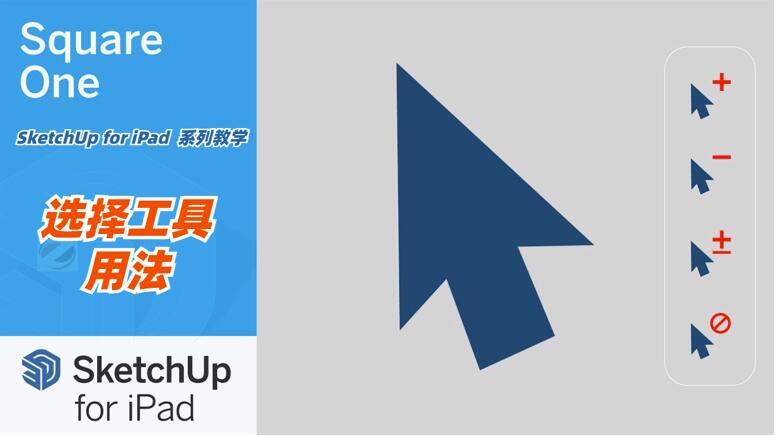
05. 选择工具用法
本视频讲解 SketchUp for iPad 中的选择工具用法。
学习星球文章地址:https://t.zsxq.com/aMNniMB
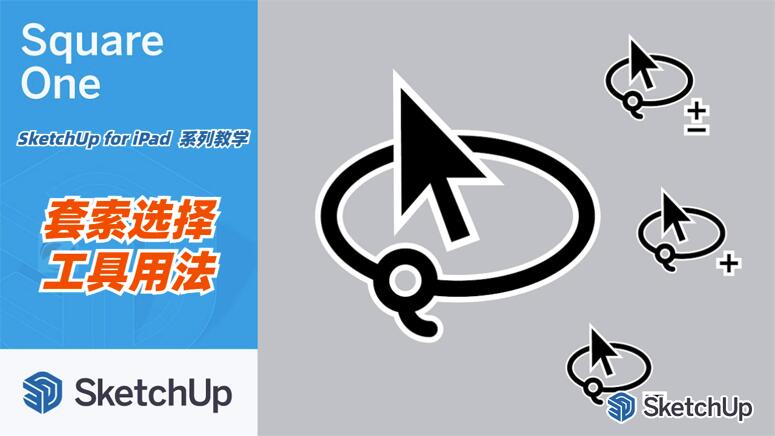
06. 套索选择工具用法
套索选择对于 SketchUp for iPad 来说比原始的选择工具使用起来更加方便,因此它已经被安排在了缺省的常驻工具栏中,本视频就讲解套索选择工具用法。
学习星球文章地址:https://t.zsxq.com/zvRNvJq
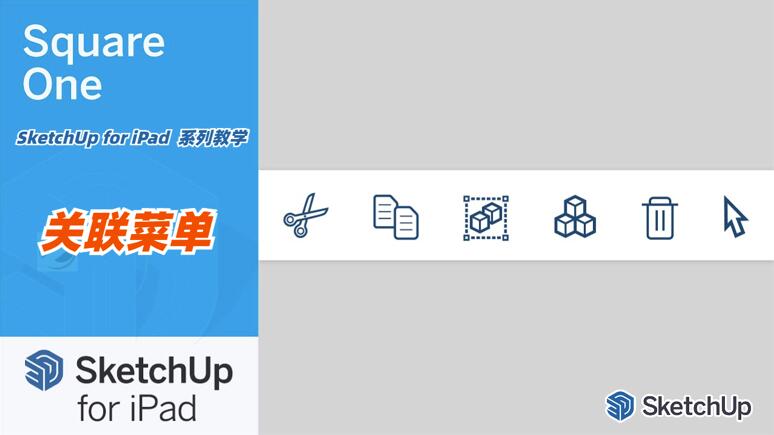
07. 关联菜单
关联菜单在桌面版 SketchUp 中一般被叫作右键菜单,而iPad用户没有鼠标右键,因此 SketchUp for iPad 对关联菜单做了略微修改,但依然非常好用,它使用了智能响应功能,会根据你所选中的对象智能反馈相应的命令。
学习星球文章地址:https://t.zsxq.com/QbYrNzB
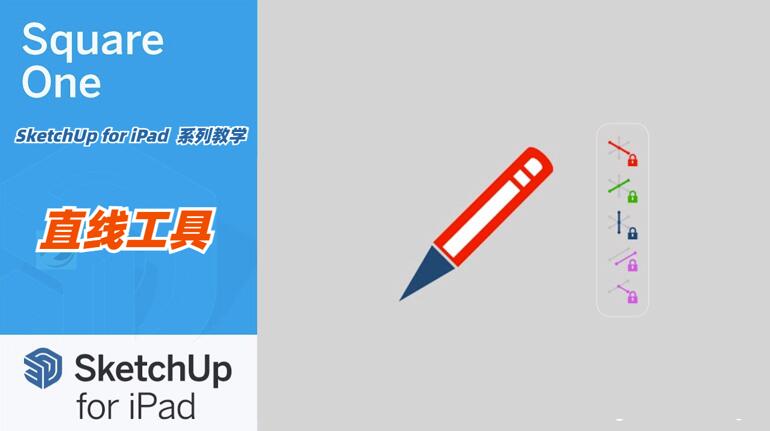
08. 直线工具
直线工具是 SketchUp 中最基本也是最重要的工具之一,让我们看看它在 SketchUp for iPad 中有什么变化吧。
学习星球文章地址:https://t.zsxq.com/ImiyB2n
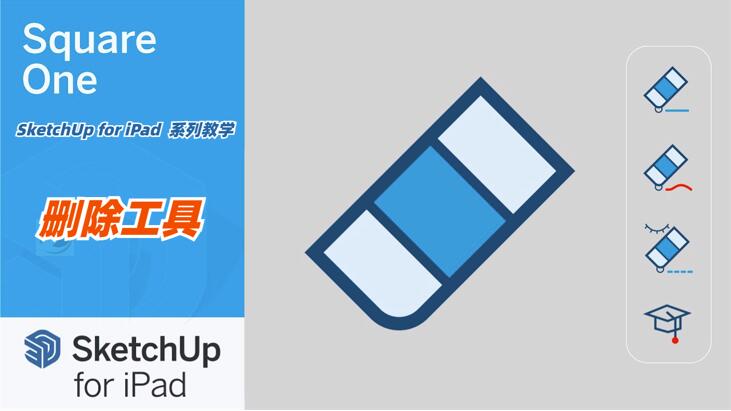
09. 删除工具
删除工具是 SketchUp 中最基本也是最重要的工具之一,除了删除对象外,还能够光滑或隐藏边线,这一节就讲解它的用法。
学习星球文章地址:https://t.zsxq.com/02UJ2v7YJ
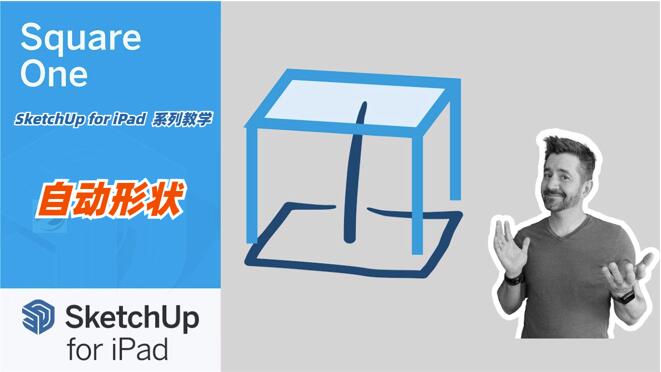
10. 自动形状
自动形状工具是 SketchUp for iPad 特有的工具,并且只能通过 Apple pencil 才能运行,它可以通过AI智能识别用户通过笔尖绘制出的图形,并生成相应的图形或组件,非常有趣。
学习星球文章地址:https://t.zsxq.com/02UBUjqBi
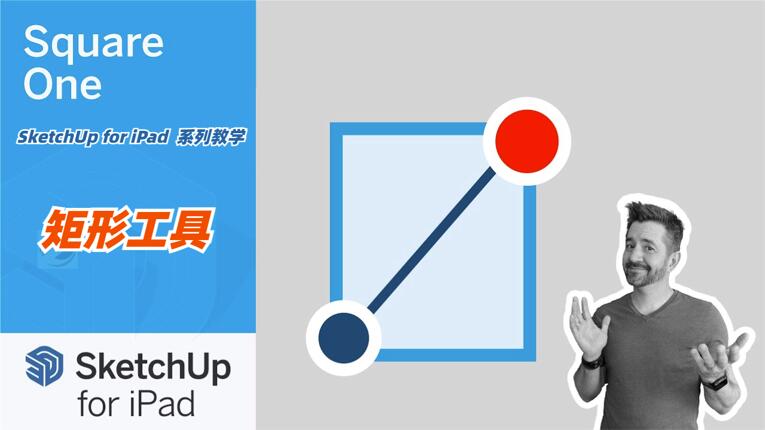
11. 矩形工具
矩形工具在基础工具中应该排名第二位,因为SketchUp主要作用还是做建筑,而建筑中最多的图形就是矩形,这节课我们会讨论 SketchUp for iPad 中绘制矩形时不同的输入方法,以及矩形的辅助工具栏。
学习星球文章地址:https://t.zsxq.com/02eIqvbY3

12. 标记模式
标记模式工具也是 SketchUp for iPad 特有的工具,当启用标记模式时可将当前的场景转换成二维绘画模式,您可以使用二维绘画工具随意绘制标记,SketchUp 会将绘制内容作为新的场景保存。这就像我们平时在打印的图纸上进行讨论标注一样,标记模式对于设计有着极其重要的作用,今天我们就来了解一下这个功能吧。
学习星球文章地址:https://t.zsxq.com/02junIIMZ

13. 手绘线工具
手绘线工具是最符合人类原始本能的工具,哪怕是儿童也能徒手绘制线条。本节视频就来讲解如何在 SketchUp for iPad 中使用手绘线,如何控制编辑手绘线。
学习星球文章地址:https://t.zsxq.com/03NNFIUbq
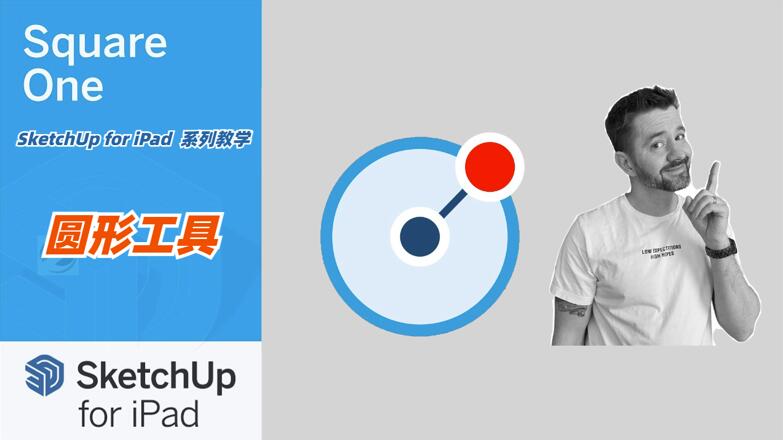
14. 圆形工具
本节视频讲解如何通过 App Pencil、触控和鼠标创建圆形。
学习星球文章地址:https://t.zsxq.com/03VZ3Ja2N
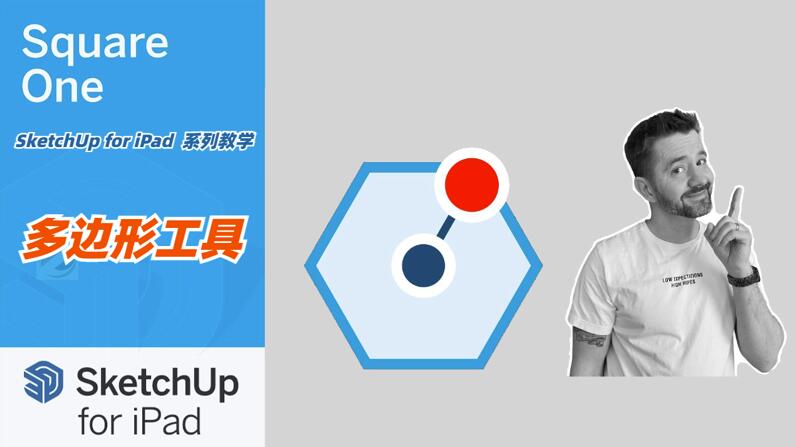
15. 多边形工具
本节视频讲解如何通过 App Pencil、触控和鼠标创建多边形。
学习星球文章地址:https://t.zsxq.com/03mEyBAYr
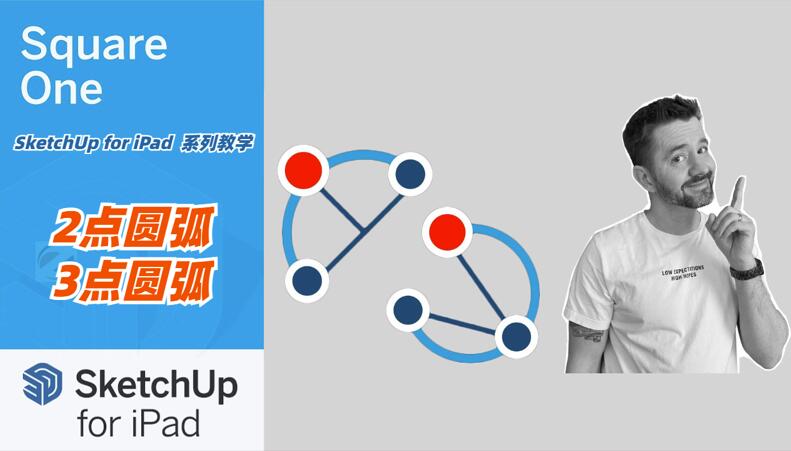
16. 2点圆弧和3点圆弧
2点圆弧与3点圆弧是两个命令,但它们的使用方式非常近似,因此将它们放在一起讲解,我会来学习如何通过 App Pencil、触控和鼠标创建2点圆弧和3点圆弧。
学习星球文章地址:https://t.zsxq.com/03JqB66yR
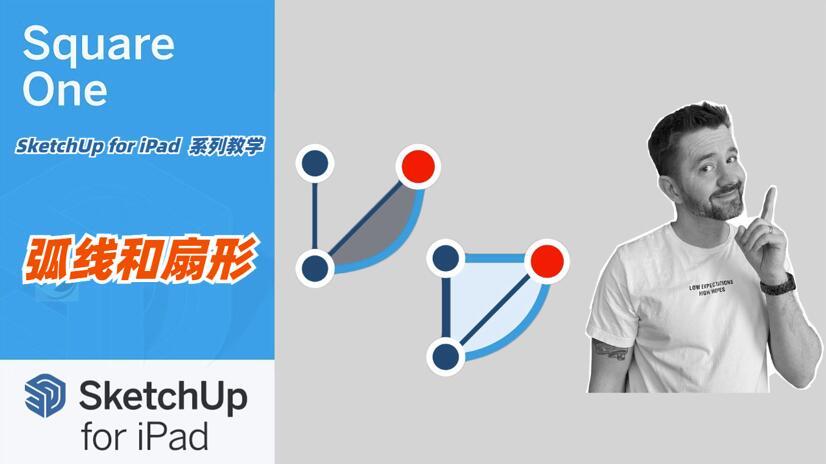
17. 弧线和扇形
弧线和扇形也属于圆弧命令家族,虽然是两个命令,但它们的使用方式非常近似,因此将它们放在一起讲解,我们要来学习如何通过 App Pencil、触控和鼠标创建弧线和圆弧。
学习星球文章地址:https://t.zsxq.com/03uzRZvr7
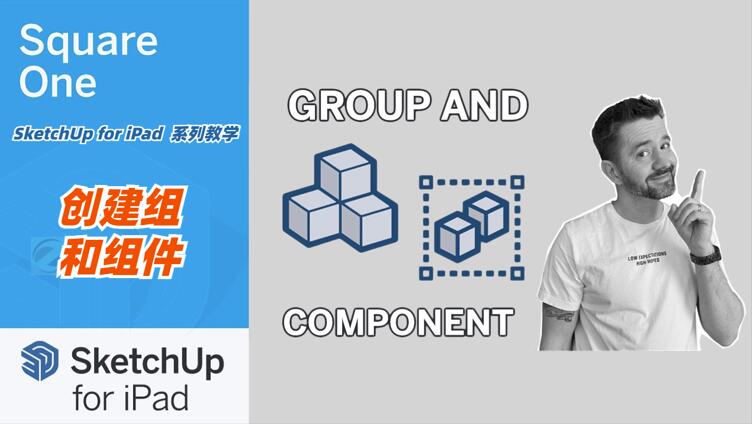
18. 创建组和组件
这一节我们学习组和组件的基本概念,以及什么时候应该使用组与组件?他们之间有什么区别?
学习星球文章地址:https://t.zsxq.com/04aQ7QFee

19. 环绕观察
这一节我们学习环绕观察工具,这应该是 SketchUp 中使用得最多的工具,让我们学习如何更高效地使用它。
学习星球文章地址:https://t.zsxq.com/04BA2n6Ee
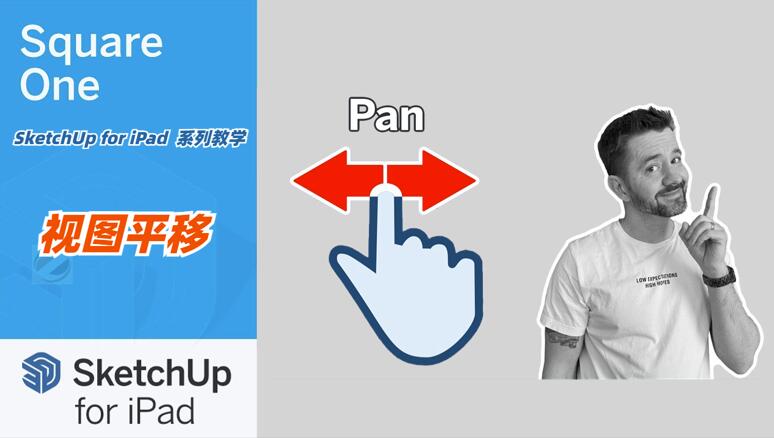
20. 视图平移
这一节我们学习视图平移工具,虽然简单,但是还是让我们完整地对它进行了解吧。
学习星球文章地址:https://t.zsxq.com/05jIeeIM3
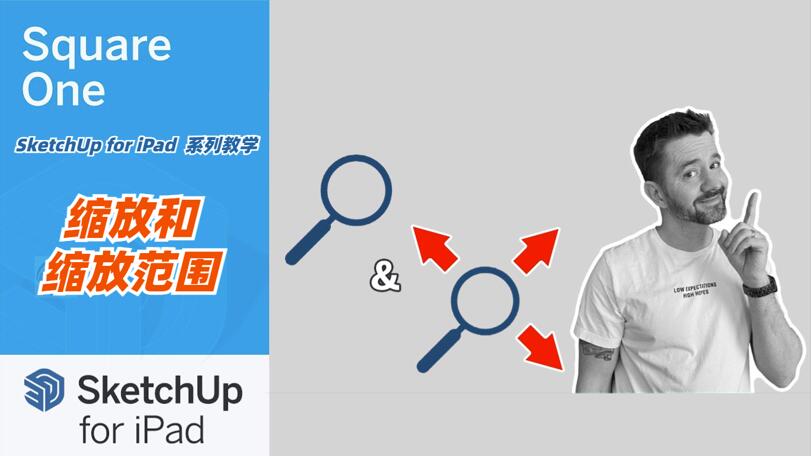
21. 缩放和缩放范围
这一节我们把缩放和缩放范围两个命令放在一起讲解,因为它们非常简单,都是直接运行的命令,没有二级工具栏。
学习星球文章地址:https://t.zsxq.com/05ZvbeEAi

22. 移动工具
这一节我们来讲解移动工具,移动工具并不简单,除了移动之外还有其它的用途,让我们完整地学习一下吧。
学习星球文章地址:https://t.zsxq.com/05B6IiUZn
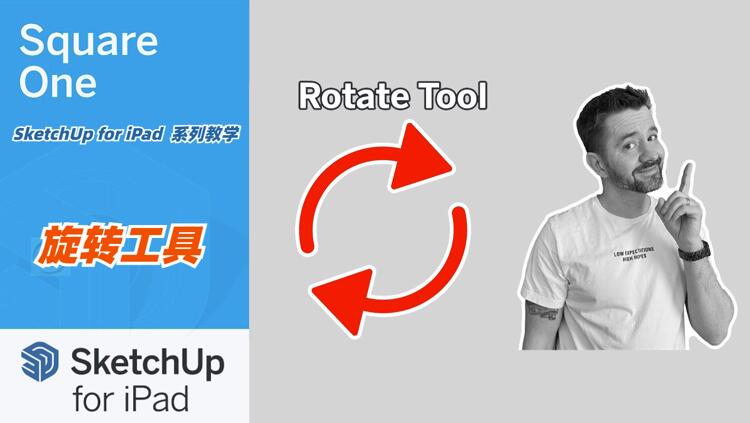
23. 旋转工具
这一节我们来讲解旋转工具,对于刚接触旋转工具的新手可能会比较迷惑,因为它需要在屏幕上点击多次才能完成,但通过不断的联系相信你会很快掌握它的,来让我们完整地学习一下吧。
学习星球文章地址:https://t.zsxq.com/05rRjQrnY
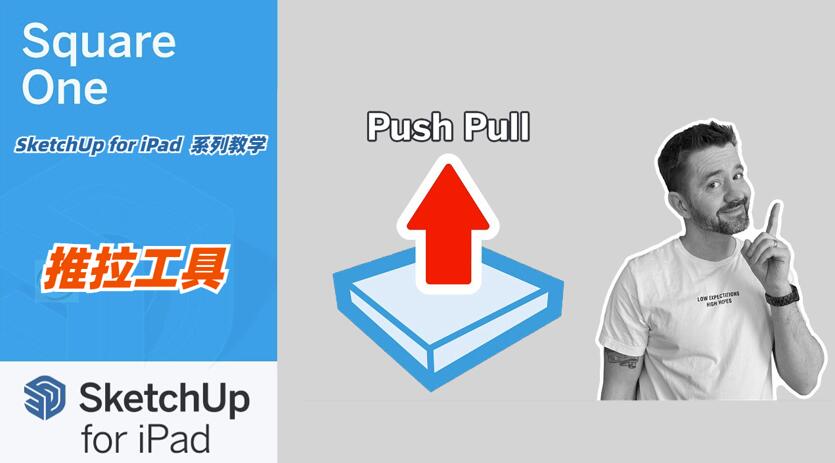
24. 推拉工具
这一节我们来讲解推拉工具。这个工具是很多人最喜爱的SketchUp工具,因为它能将二维图形拉伸成三维形体。
学习星球文章地址:https://t.zsxq.com/05FiiuZFu

25. 比例工具
这一节我们来讲解比例工具。这个工具不仅仅可以改变对象的大小,还能进行拉伸甚至变形,请看教学视频。
学习星球文章地址:https://t.zsxq.com/062RrrfYJ

26. 颜料工具
颜料工具大概是SketchUp中第二最受欢迎的工具,因为它能赋予对象绚丽的色彩,让你的模型更具有视觉冲击力,同时使用又非常简单,只需要点击一下就能将材质指定给对象了,然而这里也有一些小技巧呢,一起来学习一下吧。
学习星球文章地址:https://t.zsxq.com/06QbuRNFe
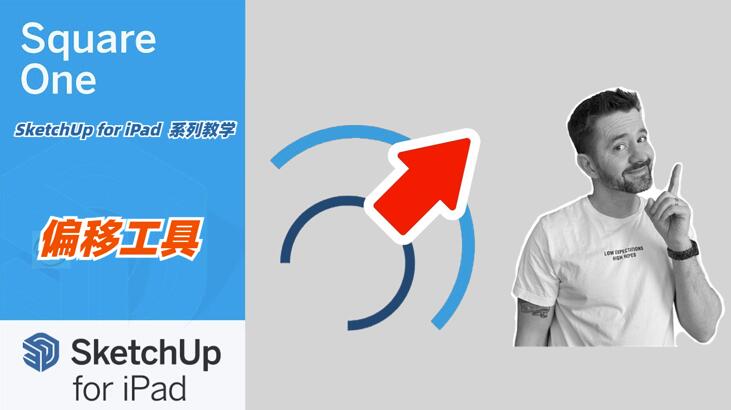
27. 偏移工具
这一节讲解偏移工具的用法,它能够把面向内或向外偏移复制,也能对面进行分割,让我们来了解一下。
学习星球文章地址:https://t.zsxq.com/06aMNjunQ

28. 标记工具
这一节讲解偏移工具的用法,标记工具能够给对象指定不同的标记,目的是为了更好地组织管理模型,尤其当你的模型场景越来越大后,如果不使用标记很难走得更远。
学习星球文章地址:https://t.zsxq.com/06RNzvnub
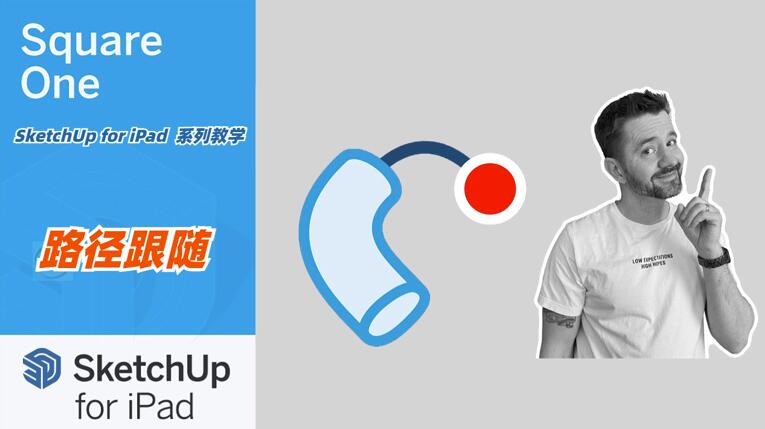
29. 路径跟随
路径跟随是有史以来最棒的 SketchUp 命令吗,可能是……让我们来看看它的用法吧,来确认一下是否是你认为的最好工具!
学习星球文章地址:https://t.zsxq.com/06rrZnqvr

30. 参考线工具
参考线工具是个非常有意思的工具,它有多种用途,不仅可以测量两点之间的尺寸,还可以创建参考线,甚至能对模型进行精确的比例缩放。
学习星球文章地址:https://t.zsxq.com/07RzFQfqr
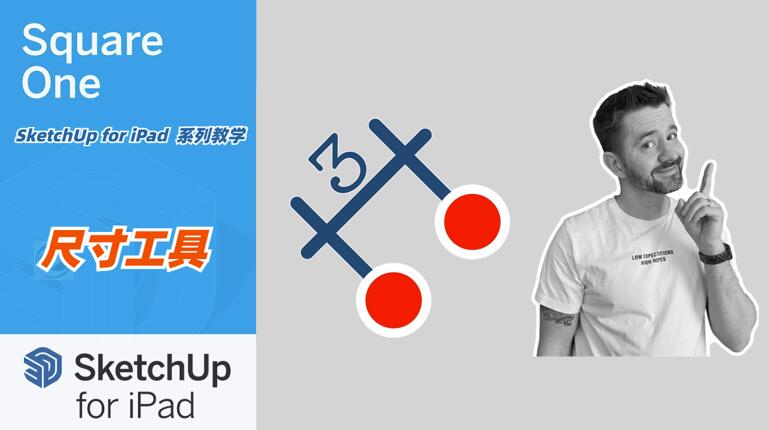
31. 尺寸工具
这一节我们学习尺寸工具,这是一个非常简单的工具,就是用来标记两点之间的尺寸。

32. 量角器
量角器有2个用途,一个可以用来测量两条线之间的夹角,让我们学习一下它的实际操作方法。
学习星球文章地址:https://t.zsxq.com/07NxxUKNN
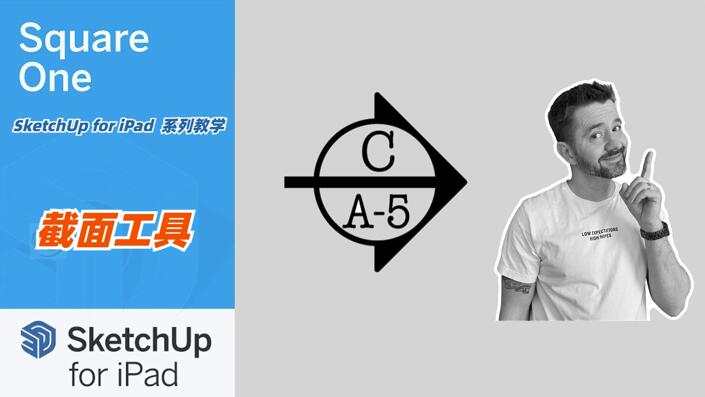
33. 截面工具
应很多观众的要求,我们提前讲解这个工具,该视频详细讲解如何创建截面,如何调整截面,以及如何设置截面的填充等等。
学习星球文章地址:https://t.zsxq.com/07F2vw3Ih

34. 手势操作
iPad 版 SketchUp 的特殊之处,在于你可以在建模时使用手势进行多种辅助操作!查看本视频,让我们学习在 SketchUp for iPad 中建模时使用的一些最佳手势!
学习星球文章地址:https://t.zsxq.com/07F2vw3Ih
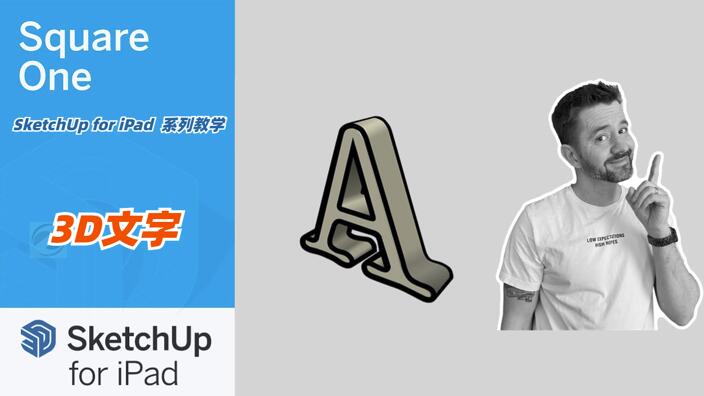
35. 三维文字
三维文字就是可以直接将一段文字内容在场景中生成三维的几何体对象,让我们看下这个功能的具体使用方法。
学习星球文章地址:https://t.zsxq.com/08sTt76A8

36. 旋转矩形
旋转矩形与普通矩形工具不同就是可以直接创建不与任何轴平行或对齐的矩形,让我们看下这个功能的具体使用方法。
学习星球文章地址:https://t.zsxq.com/08evYTEEg

37. 演示模式
在演示模式下,您可以使用 SketchUp for ipad 更直观流畅地展示设计,现在就来一起来学习一下,将来做汇报时一定用得上。
学习星球文章地址:https://t.zsxq.com/08evYTEEg

38. 更多手势
两周前我们介绍了在 SketchUp for iPad 上常用的手势操作,今天我们再补充一些手势,包括在使用 apple pencil 时可以一起配合的快捷手势操作。
学习星球文章地址:https://t.zsxq.com/08oFut2Ea

39. 定位相机
与普通的视图调整不同,定位相机可以让你更方便地从内部空间查看周围情况,尤其是狭小局促的空间,还可以帮助你确定观看位置,让你每次都从同一个位置进行观察。
学习星球文章地址:https://t.zsxq.com/09Y4gauPO

40. 行走模式
行走模式可以用一种更接近现实的方式对模型进行浏览,就像你完全置身在模型之中,非常适合在较狭窄的空间如室内场景中进行漫游,你可以更直观地感受到真实模型的尺度。
学习星球文章地址:https://t.zsxq.com/0a5Q7XOO6

41. 观察模式
观察模式往往与定位相机和行走模式配合一起使用,它主要让你在一个定位点来观察周边的模型情况。
学习星球文章地址:https://t.zsxq.com/0awx5zJCc
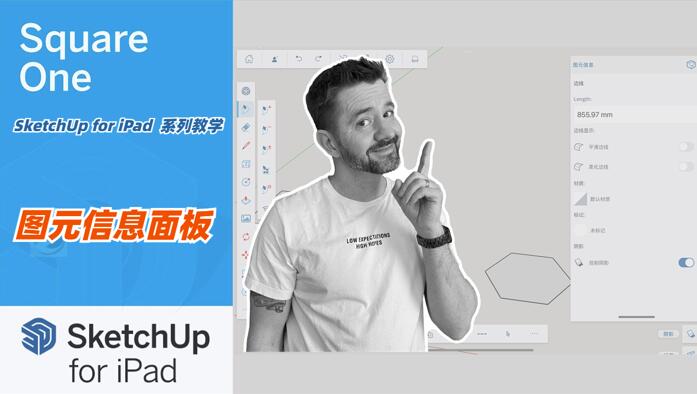
42. 图元信息面板
图元信息面板不仅可以用来了解模型对象的相关属性信息,也可以用于修改某些属性,例如标记或者具体尺寸。
学习星球文章地址:https://t.zsxq.com/0awx5zJCc
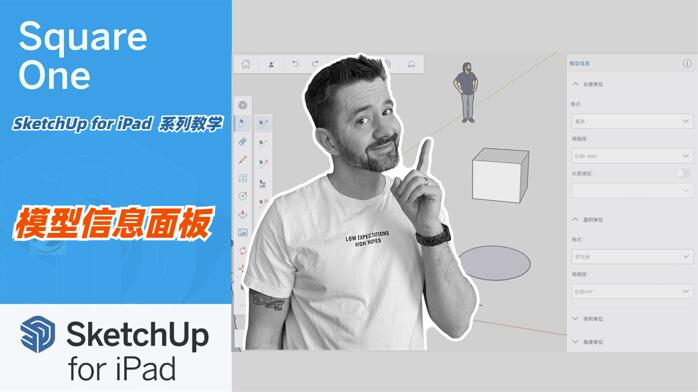
43. 模型信息面板
模型信息面板并不包含任何命令,也无法修改模型的内容,它主要用来设置模型建模的基础设置信息。
学习星球文章地址:https://t.zsxq.com/0b3wZspmI
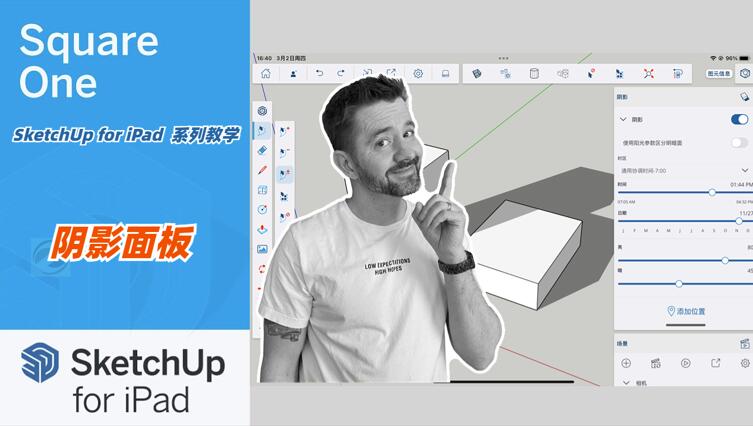
44. 阴影面板
阴影面板非常简洁直观,且十分强大,因为控制好阴影不仅能让输出的图片更漂亮,立体感更强,同时还能辅助设计师进行建筑的真实阴影研究,让设计更合理。
学习星球文章地址:https://t.zsxq.com/0bw5Y1kqM
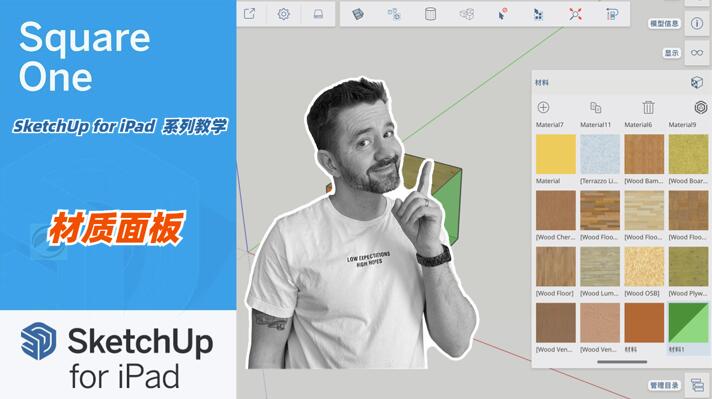
45. 材质面板
本教学介绍了 SketchUp for iPad 中的材质面板,包括材质的基本概念、如何使用材质面板、如何添加、编辑和使用材质。整个界面非常简单易用,适合初学者。
学习星球文章地址:https://t.zsxq.com/0cZF758lv
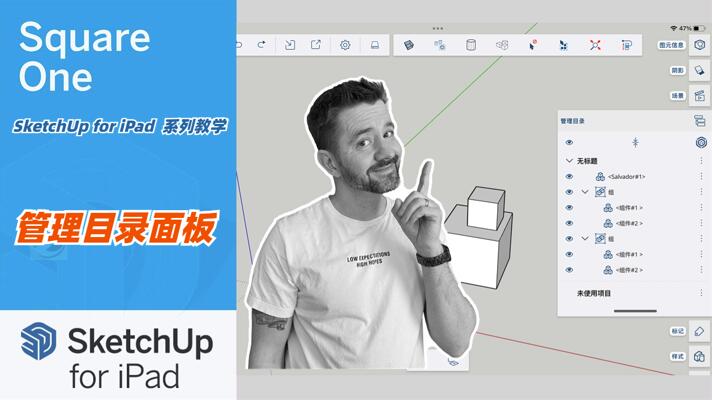
46. 管理目录面板
本教学介绍了 SketchUp for iPad 中的管理目录面板,这个工具非常强大,它能更好地组织模型层级结构,尤其是面对大模型的时候,能让你把模型组织得井井有条。
学习星球文章地址:https://t.zsxq.com/0cFiKn52z
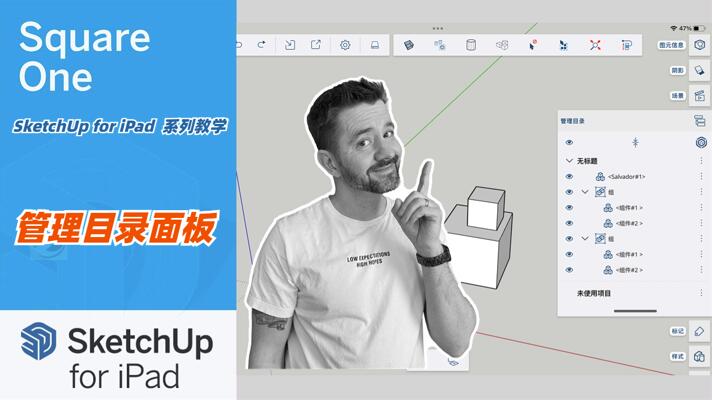
47. 场景面板
本教学介绍了 SketchUp for iPad 中的场景面板,与桌面版的场景面板有些许不同,iPad版的场景面板含有更多的功能设置,通过场景面板不仅仅可以管理相机位置,还可以对阴影、风格、动画等很多内容进行控制,具体内容请看今天的视频教程。
学习星球文章地址:https://t.zsxq.com/0c2GzAnJG
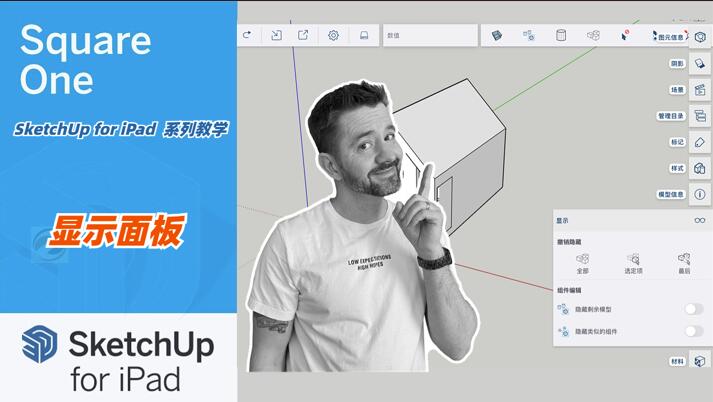
48. 显示面板
本教学介绍了 SketchUp for iPad 中的显示面板,显示面板非常简单就是用来控制哪些对象可以临时隐藏或者显示,该面板仅在 SketchUp for iPad 中才有,具体内容请看今天的视频教程。
学习星球文章地址:https://t.zsxq.com/0cnKIY9j7

49. 标记面板
本教学介绍了 SketchUp for iPad 中的标记面板,标记功能也就是之前的图层功能,用于将对象分类并按类别控制对象的显示和隐藏,它是 SketchUp 中非常常用的功能,具体使用方法请看今天的视频教程。
学习星球文章地址:https://t.zsxq.com/0cSY0XZvF

50. 样式面板
本教学介绍了 SketchUp for iPad 中的样式面板,样式面板控制的不是您所看到的模型内容,而是这些模型内容展现出来的样子,它是 SketchUp 中非常常用的功能,具体使用方法请看今天的视频教程。
学习星球文章地址:https://t.zsxq.com/0cSY0XZvF
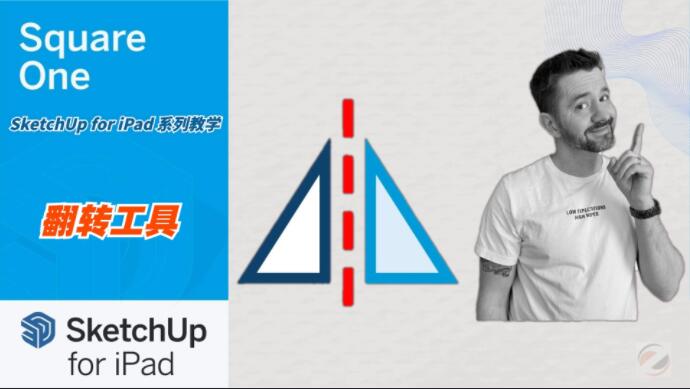
51. 翻转工具
本教学介绍了 SketchUp for iPad 中的翻转工具用法,这个工具的作用就是可以快速地把选中对象进行镜像或者镜像复制,具体使用方法请看今天的视频教程。
学习星球文章地址:https://t.zsxq.com/0cSY0XZvF

52. 实体工具
实体工具是一组工具,总共6个图标,它们都是针对实体对象的一些编辑操作,所以我们放在一起讲解,具体使用方法请看今天的视频教程。
学习星球文章地址:https://t.zsxq.com/18H48wZT7
下载教学视频请加入紫天学习星球。
紫天学习星球教学视频下载方法
使用微信扫码付费即可成为紫天学习星球居民,立即开启紫天学习星球之旅。当前加入费用¥268元,每年及时续费可享五折优惠。加入后可下载从2022年5月18日至2023年5月17日紫天发布的所有高清中文教学视频内容(并赠送前期所有教学视频,总共超过1000部,均为mp4高清格式,通过网盘直接分享),无需再另外支付其它费用。
加入知识星球后请访问 https://www.zsxq.com 下载APP或通过网页版登录。

紫天学习星球简介
紫天学习星球是一个以通过收费订阅方式学习 SketchUp 相关知识的园地,作为加入会员您可以学习到我们推送的最新的原创及中文翻译讲解的教学视频,所有视频均为百度网盘原尺寸下载,没有广告,让学习效果不打折。
需要声明的是:我们以订阅模式进行服务,力求保证每日更新;我们不提供往期教学视频的打包下载,您可通过紫天官网(www.sublog.net)浏览搜索已发布教学视频或通过微信公众号了解历史更新内容。
紫天学习星球的会员期限均以固定年限为单位,每年在固定时间续费下一期内容。当您的会员到期且没有及时续费,您将无法接收到更新推送,但仍可访问往期已经接收到的内容。这种固定年限的订阅模式,先加入星球的会员可能感觉能够下载的资源很少,而到后期进入的会员可能感觉服务周期不足一年。但事实上不管加入时间早晚,所有会员最终得到的都是该订阅年度提供的全部教学,所获得的服务是同等的。
为什么要加入紫天学习星球?
1. 时间最宝贵的财富。当前使用任何免费视频平台都会受到大量广告的干扰,这些广告累计起来无形中消耗掉了你的很多宝贵时间。而学习星球的教学视频都是直接通过百度网盘获取的,我们不会加入任何无关广告内容。
2. 每个人的精力有限,与其花时间四处寻找,赚积分做任务才能看到一点点知识内容,不如在学习星球做一点知识付费投入,把更多精力放在学习上。
3. 视频质量会影响学习效果,紫天学习星球完全舍弃那些网络视频平台,您可以通过百度网盘直接下载原始视频内容到本地电脑里观看,质量效果是最好的;
4. 星球还具有论坛形式,您在学习中遇到的任何难点,均可提问并得到我们的回复。您也可以对我们的制作内容进行引导,可在星球里发帖甚至悬赏来激励内容创作者们制作你所感兴趣的教学内容;
5. 当前可下载的视频教学已经累计超过900段,并且仍然每天更新,紫天学习星球是一个 SketchUp 知识宝库,是提升 SketchUp 技能的最佳途径。

















































